Como Instalar MySQL no CentOS 7
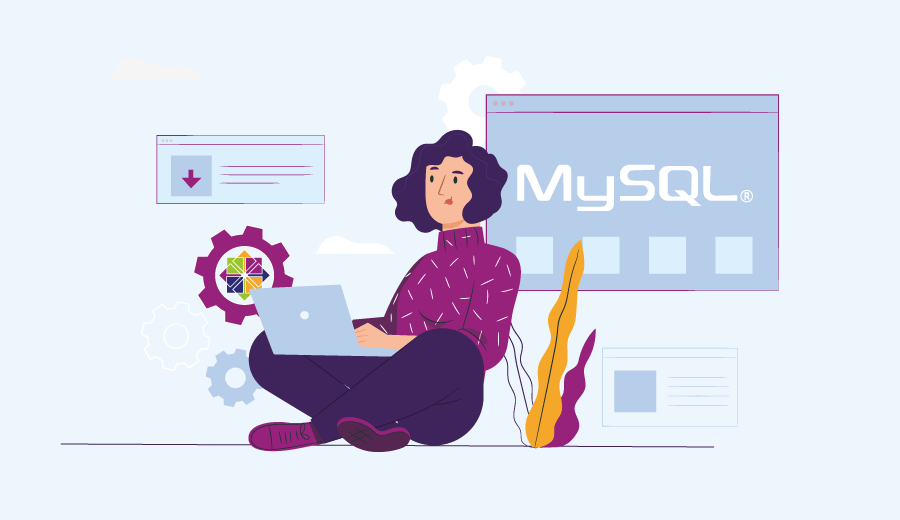
Introdução
O MySQL é um dos sistemas de gerenciamento de banco de dados mais usados para sites e servidores. Instalar MySQL é algo que todo desenvolvedor ou dono de site deveria aprender. É por isso que, neste tutorial, vamos mostrar como instalar MySQL no CentOS 7 por uma conexão SSH.

Conteúdo
Tutorial em Vídeo
Como Instalar MySQL no CentOS 7
São três passos para você instalar MySQL: fazer download do repositório MySQL, instalar esse mesmo repositório e verificar todos os status de funcionamento dele. Abaixo, vamos mostrar como fazer cada um deste passos.
1. Baixe e Prepare o Repositório MySQL
Antes de começar, garanta que tanto a sua hospedagem de servidor VPS ou seu servidor dedicado estejam sendo executados pelo CentOS 7 e que você tenha acesso root a ele. Aprenda como se conectar ao seu servidor via SSH usando este tutorial.
- Precisamos atualizar o sistema ao digitar o seguinte comando:
sudo yum update
- Depois que o sistema for atualizado, chegou a hora de baixar os repositórios MySQL. Você pode verificar outras versões aqui.
sudo wget https://dev.mysql.com/get/mysql80-community-release-el7-3.noarch.rpm
- No final do download, você deve ver uma mensagem de confirmação de que o arquivo .rpm foi salvo.
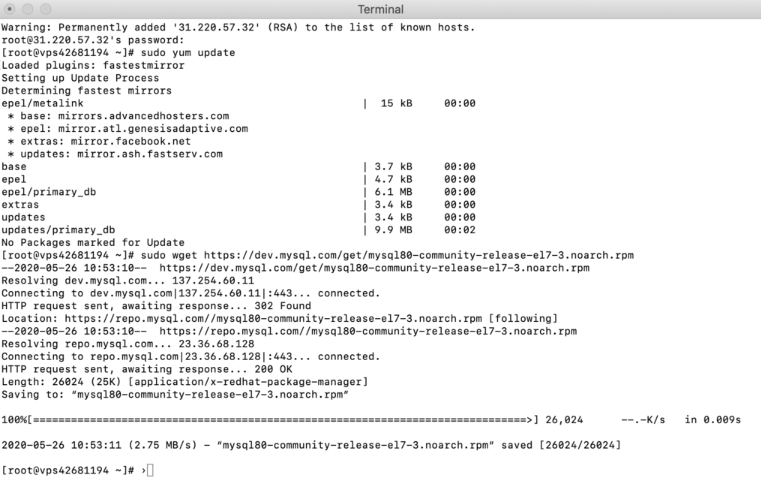
- Agora, precisamos preparar o repositório para depois instalar MySQL e os respectivos pacotes. Digite:
sudo rpm -Uvh mysql80-community-release-el7-3.noarch.rpm
- Assim que o resultado indicar que o upload e a atualização forem completadas, você vai poder instalar o MySQL.
2. Instale o MySQL
- Você pode seguir adiante e instalar MySQL com o comando:
sudo yum install mysql-server
- Uma lista de pacotes será fornecida e você receberá uma confirmação para baixá-los. Digite y (yes) e pressione Enter para cada uma das solicitações.
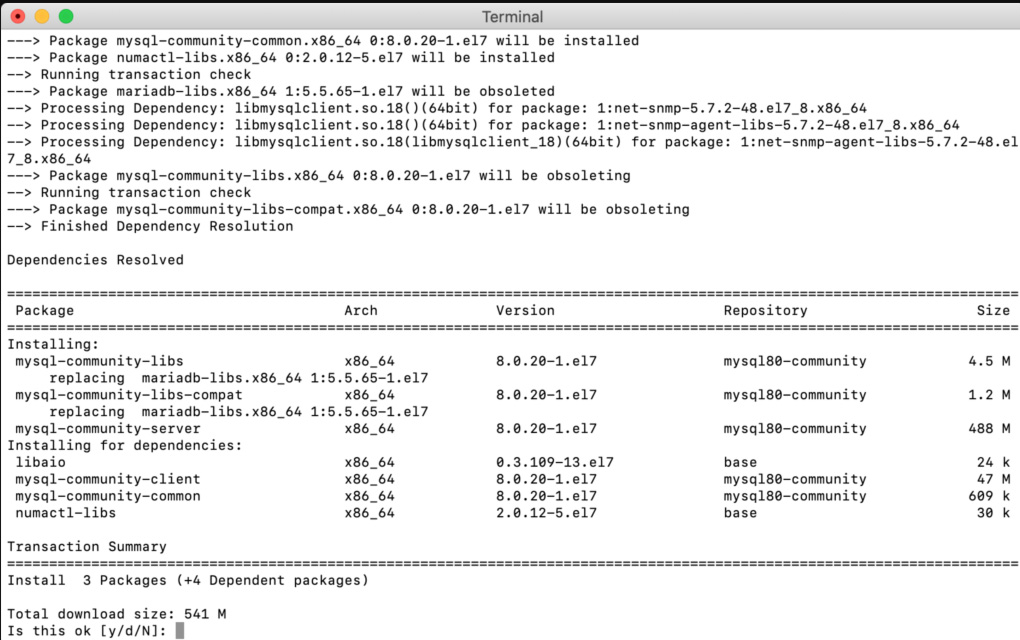
- Você terá que fazer isso algumas vezes, mas eventualmente verá a mensagem Complete! no final da instalação, o que significa que o MySQL foi instalado com sucesso no seu servidor.
3. Inicie o MySQL e Verifique o Funcionamento
- Uma vez que o MySQL estiver pronto no CentOS 7, ele não será iniciado automaticamente logo após a instalação. Portanto, você precisa iniciá-lo automaticamente com o seguinte comando:
sudo systemctl start mysqld
- Você receberá uma resposta uma vez que o MySQL iniciar, então use o comando abaixo para checar se ele está funcionando de modo adequado:
sudo systemctl status mysqld
- As informações de status do MySQL serão fornecidas:
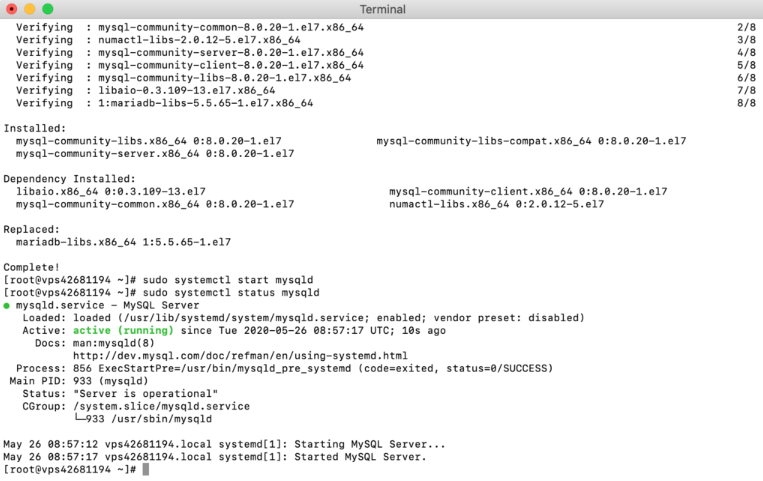
Se você ver que o MySQL está ativo e funcionando como no print acima, significa que você concluiu a instalação com sucesso e iniciou o MySQL no seu servidor.
Como Configurar o MySQL
Agora que você está com tudo configurado, vamos mostrar alguns comandos e tweaks úteis que você deve saber quando trabalhar com o MySQL.
Como Mudar a Senha do Usuário Root no MySQL
Na hora de instalar o MySQL no CentOS 7, uma senha root temporária é gerada. Use o comando abaixo para vê-la:
sudo grep 'password' /var/log/mysqld.log
Para mudá-la, siga esses passos:
- Primeiramente, execute o seguinte comando:
sudo mysql_secure_installation
- Insira a senha temporária e então a seguinte mensagem vai aparecer:
The existing password for the user account root has expired. Please set a new password.
New password:
Re-enter new password: - Agora, insira uma nova senha com segurança forte.
DICA: Uma senha forte tem 8-12 caracteres e inclui números, caracteres especiais, letras maiúsculas e letras minúsculas.
- Siga as instruções na tela e aperte y para finalizar a configuração. Pronto, você pode mudou a senha do usuário root com sucesso.
Como Checar a Versão Atual do MySQL
Uma vez que você tiver instalado o CentOS 7, é possível testar se tudo foi configurado corretamente ao checar a sua versão. Digite o seguinte comando:
mysql -u root -p
Insira a senha root que você criou e a resposta será parecida com a seguinte:
Welcome to the MySQL monitor. Commands end with ; or \g. Your MySQL connection id is 22 Server version: 8.0.20 Copyright (c) 2000, 2020, Oracle and/or its affiliates. All rights reserved. Oracle is a registered trademark of Oracle Corporation and/or its affiliates. Other names may be trademarks of their respective owners. Type 'help;' or '\h' for help. Type '\c' to clear the current input statement.
Redefina a Senha Root MySQL
Se você quer redefinir a sua senha, o processo é bem simples e direto. Siga os passos abaixo para mudar a sua senha root do MySQL:
- Pare o servidor MySQL com este comando:
sudo systemctl stop mysqld
- Reinicie o MySQL em modo de segurança, ou sem a senha ao digitar:
sudo mysqld_safe --skip-grant-tables
- Pressione ENTER se o servidor MySQL foi iniciado, mas parece que está travado.
- Use o seguinte comando para se reconectar ao MySQL como root:
mysql -uroot
- Para mudar a senha root, use os seguintes comandos:
USE MYSQL;
UPDATE USER SET PASSWORD=PASSWORD(“novasenha”) WHERE USER=’root’;
FLUSH PRIVILEGES;
EXIT - Substitua novasenha com uma senha própria de forte segurança.
- Finalmente, reinicie o MySQL usando:
sudo systemctl start mysqld
- Agora você pode fazer login para o MySQL com a sua nova senha.
Como Criar um Novo Usuário e um Novo Banco de Dados MySQL
Como o usuário root no MySQL, você tem acesso total a todos os bancos de dados.
Contudo, se você trabalha com uma equipe, há casos onde você pode precisar aplicar algumas restrições. Nesse caso, é necessário criar uma nova base de dados ou criar usuários com permissões customizadas.
Aqui está como resolver este problema de maneira rápida:
- Use o seguinte comando para criar um novo banco de dados:
CREATE DATABASE novadb
- Mude novadb para o nome do banco de dados.
- Crie um novo usuário ao digitar a seguinte string:
CREATE USER 'nomedeusuário'@'localhost' IDENTIFIED BY 'senha'
- Altere as variáveis para tanto nomedeusuário e senha para criar um novo usuário.
- Se você quer deletar um determinado usuário ao invés disso, use o comando:
DROP USER ‘nomedeusuário’@‘localhost’
Como Gerenciar as Permissões MySQL de Usuário
Conceda acesso ao novo usuário para um banco de dados ao digitar:
GRANT ALL PRIVILEGES ON novadb.* TO 'nomedeusuário'@'localhost'
Você também pode conceder privilégios de maneira individual, incluindo:
- SELECT – usuários pode ler os bancos de dados usando o comando select
- CREATE – eles podem gerar novas tabelas
- DROP – permite que os usuários removam tabelas
- DELETE – usuários podem remover linhas de tabelas
- INSERT – permite que os usuários adicionem linhas nas tabelas
- UPDATE – permite que eles atualizem as linhas
- GRANT OPTION – eles podem conceder ou remover os privilégios de outros usuários
Por exemplo, para conceder o privilégio CREATE, você precisa digitar:
GRANT CREATE ON novadb.* TO 'nomedeusuário'@'localhost'
Por outro lado, se você quer remover o acesso de alguém, use o seguinte:
REVOKE permission_type ON novadb.* TO 'nomedeusuário'@'localhost'
Você também pode conferir quais privilégios um usuário possui:
SHOW GRANTS nomedeusuário
Finalmente, assim que você terminar de gerenciar os seus usuários, é uma boa ideia redefinir todos os privilégios ao usar este comando para as suas mudanças surtirem efeito:
FLUSH PRIVILEGES
Outros Comandos MySQL Úteis
O MySQL também possui uma lista de outros comandos úteis. Apenas digite \h ou help para ver a lista exibida abaixo:
Lista de todos os comandos MySQL: Nota que todos os comandos de texto devem ser os primeiros da linha e terminar com ';' ? (\?) Sinônimo para `ajuda'. clear (\c) Comando limpar. connect (\r) Reconectar ao servidor. Argumentos opcionais são db e host. delimiter (\d) Define o delimitador da declaração. NOTA: Faz com que o resto da linah seja considerada um novo delimitador. edit (\e) Comando de edição com o $EDITOR. ego (\G) Enviar comando para o servidor mysql, exibindo resultados verticalmente. exit (\q) Sair do msql. Mesmo que quit. go (\g) Enviar o comando para o servidor mysql. help (\h) Exibe esta ajuda. nopager (\n) Desabilita o pager, imprime o stdout. notee (\t) Não escreve no outfile. pager (\P) Define o PAGER [to_pager]. Imprime os resultados da solicitação via PAGER. print (\p) Imprime o comando atual. prompt (\R) Modifica o seu promt do mysql. quit (\q) Sair do mysql. rehash (\#) Reconstrui o hash de conclusão. source (\.) Executa um arquivo de script SQL. Usa um nome de arquivo como um argumento. status (\s) Obtém informações de status do servidor. system (\!) Executa um comando de shell do sistema. tee (\T) Define o outfile [to_outfile]. Anexa tudo no outfile fornecido. use (\u) Usa outro banco de dados. Toma o nome do banco de dados como um argumento. charset (\C) Mudar para outro charset. Pode ser necessário para processar o binlog com charsets multi-byte. warnings (\W) Mostra avisos depois de cada argumento. nowarning (\w) Não mostra avisos depois de cada argumento. Para ajudar sobre o lado do servidor, digite 'help contents' mysql>

Conclusão
Você aprendeu como instalar MySQL no CentOS 7. Com ele, você vai poder armazenar seus bancos de dados e gerenciá-los com eficiência no seu servidor.
E, se precisar de mais ajuda, você pode deixar um comentário logo abaixo deixando a sua pergunta ou acessar outros tutoriais VPS!

Comentários
February 01 2019
Oi!... Se possível add o comando sudo grep 'temporary password' /var/log/mysqld.log para encontrar a primeira senha do root e alterar usando: ALTER USER 'root'@'localhost' IDENTIFIED BY 'NOVASENHA!'; Abs